Falls euer Apple Mac immer wieder bzw. dauerhaft spinnt, den Lüfter auf Anschlag laufen lässt, die Anzeige einfriert oder das System einfach abstürzt, kann das einem Hardware-Fehler geschuldet sein. Um herauszufinden, ob etwas mit den Komponenten des Computers nicht stimmt, könnt ihr den Apple Hardware Test (AHT) oder die Apple Diagnose nutzen. Der Unterschied liegt in der zeitlichen Abfolge der Einführung der Tools. Den Test verwendet ihr auf Mac-Modellen von vor Juni 2013. Kam eure Maschine zum Juni 2013 oder später heraus, nutzt ihr die Diagnose.
Kapitel in diesem Beitrag:
Anleitung für den Apple Hardware Test
Apple gibt in seiner offiziellen Anleitung (s. u.) acht Schritte an, die für die Nutzung des AHT-Tools nötig sind. Dazu gehört unter anderem, dass der Mac auf einer ebenen, harten sowie stabilen und gut belüfteten Oberfläche steht. Außerdem soll außer Monitor, Ethernet, Stromversorgung, Maus und Tastatur keine Peripherie angeschlossen sein. Ist das alles erledigt, dann muss der Mac vorerst ausgeschaltet werden.

Nun beginnt das eigentliche Prozedere, indem man den Mac einschaltet und dann sofort die D-Taste gedrückt hält. Loslassen kann man sie, wenn das Symbol für den Apple Hardware Test angezeigt wird. Dann wählt man eine Sprache, den „Test“ oder „Ausführlichen Test durchführen“ (dauert länger) und bekommt am Ende die Testergebnisse angezeigt. Der letzte Schritt nach Apples Anleitung besteht aus Neustart oder Ausschalten.
Anleitung für die Apple Diagnose am Mac
Für das Apple Diagnose Tool geht man vorerst genauso vor wie für den AHT. So soll der Mac eben, fest und gut belüftet stehen; und nebst Maus, Tastatur, Ethernet, Monitor und Strom soll nichts angeschlossen sein. Ist der Mac dann ausgeschaltet, können die nötigen Schritte für die Hardware-Diagnose am Mac, MacBook, iMac oder Mac mini durchgeführt werden.
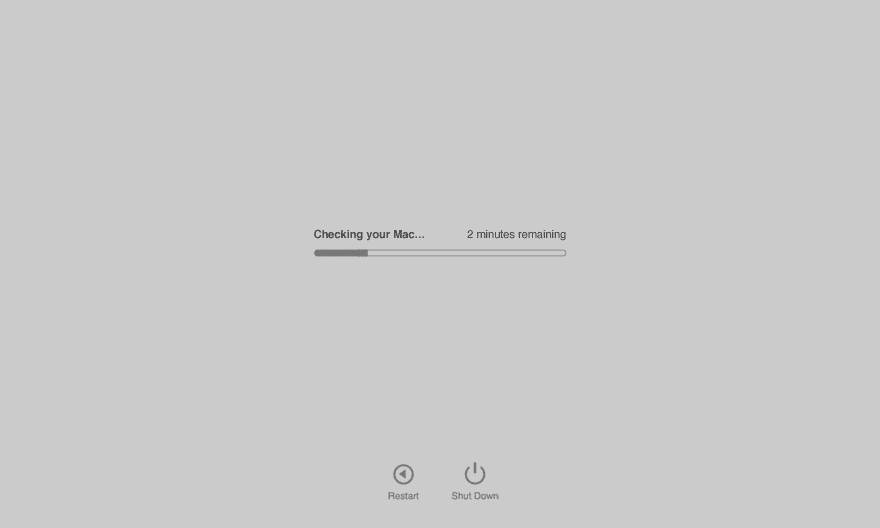
Den Anfang machen wieder das Anschalten und sofortige gedrückt halten der D-Taste. Loslassen kann man, wenn die Sprachauswahl angezeigt wird. Direkt nach Auswahl der Sprache startet das Tool und ein Fortschrittsbalken zeigt an, wie lange man noch ungefähr warten muss (2 bis 5 Minuten). Mögliche Fehler oder Schäden werden mit Referenzcodes angezeigt. Den Referenzcode kann man nutzen, um ihn beim Apple Support anzugeben oder danach zu googeln. Weitere Infos und Schritte gibt’s in Apples Anleitung.
Ratgeber: 4 Maßnahmen, die bei Bluetooth-Problemen helfen
Ähnliche Beiträge
Jens betreibt das Blog seit 2012. Er tritt für seine Leser als Sir Apfelot auf und hilft ihnen bei Problemen technischer Natur. Er fährt in seiner Freizeit elektrische Einräder, fotografiert (natürlich am liebsten mit dem iPhone), klettert in den hessischen Bergen rum oder wandert mit der Familie. Seine Artikel beschäftigen sich mit Apple Produkten, Neuigkeiten aus der Welt der Drohnen oder mit Lösungen für aktuelle Bugs.









